Schnellstartanleitung v.1.2
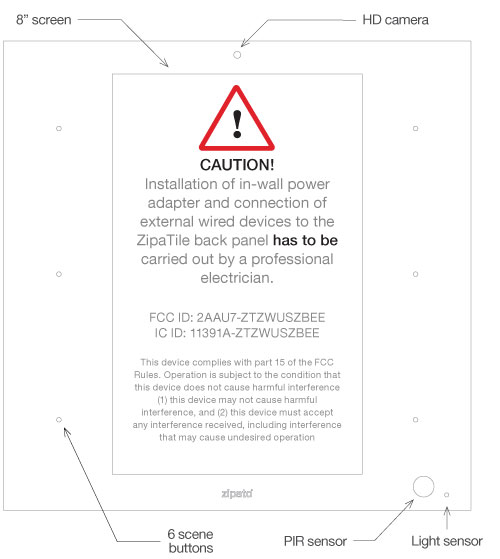
Installation
Vielen Dank für den Kauf von ZipaTile. ZipaTile ist ein komplettes Haussteuerungs- und Automatisierungssystem in Form eines einzigen Gerätes. Es kann leicht an jeder Wand montiert werden, in jedem Haus. Mit zahlreichen eingebauten Sensoren und Hardwaremodulen ersetzt ZipaTile zahlreiche Heimgeräte wie Sicherheitssysteme, Thermostate, Automatisierungscontroller, IP-Kamera, Alarmsirenen und Gegensprechanlagen und bringt sie alle in nur einem intelligenten und schönen Gerät zusammen.
INSTALLATIONSVORAUSSETZUNGEN: W-LAN Router mit Anschluss an das Internet (nicht im Lieferumfang enthalten)
Installation A:
Verfügbare Steckdose 100-230VAC 50/60Hz in der Nähe der Position von ZipaTile
Installation B:
Unterputzkasten mit Netzanschluss in der Nähe der Position von ZipaTile
Packungsinhalt:
- ZipaTile
- ZipaTile Wandhalter (an der ZipaTile bereits befestigt)
- Quick installation guide (Schnellstartanleitung)
- AC/DC Netzteil mit Adapterstecker
- Wandmontagesatz
- Vier Schrauben und Schraubenanker
- Unterputzadapter
Optionale Werkzeuge sind erforderlich:
- Schraubendreher: Schlitz- und Kreuzschraubendreher
- Zange
- Abisolierzange
- Berührungsloser Spannungsdetektor
- Seitenschneider
- Isolierband
- Bohrmaschine und Betonbohrer
Montage
Als Tischgerät
ZipaTile ist in erster Linie für die Wandmontage gedacht, kann aber auch auf als Tischgerät verwendet werden. In diesem Fall lassen Sie bitte den Wandhalter an der ZipaTile befestigt und verwenden den eingebauten Tischständer, an der Rückseite des Wandhalters. Stecken Sie den AC/DC Adapter einfach in eine Steckdose und den Stecker am Kabel in die ZipaTile.
HINWEIS! ZipaTile ist für die Wandmontage gemacht. Der Tischständer ist nicht für den Dauereinsatz geeignet, da er einem starken Berührungsdruck nicht standhalten kann.
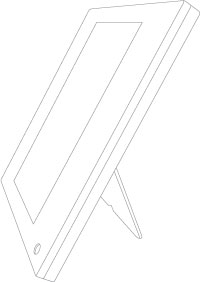
Abbildung 2. ZipaTile als Tischgerät
Wandhalterung mit Stecker-Netzteil
Wenn an der gewünschten Einbaustelle kein Wandgehäuse vorhanden ist, verwenden Sie bitte den Kabelkanal an der Rückseite des Wandhalters , um das Netzkabel hinter die ZipaTile zu legen und die mitgelieferte Wandsteckdose zu verwenden.
Verwenden Sie Schutzbrillen und Handschuhe, wenn Sie Löcher für Dübel in die Wand bohren. Dieses Produkt darf nicht in Steckdosen gesteckt werden, die mit einem Schalter ausgeschaltet werden können.
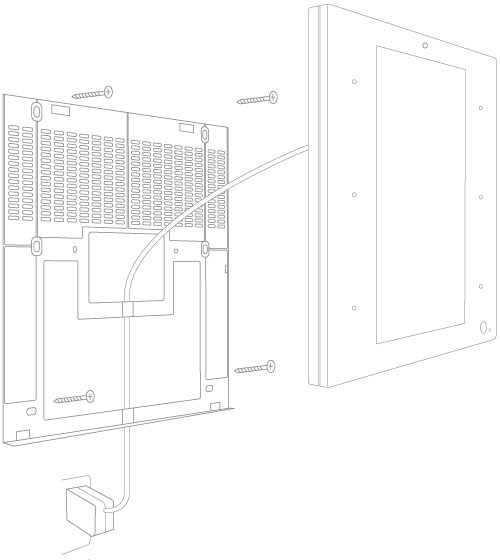
Figure 3. Wandhalterung mit Stecker-Netzteil
Wandhalterung mit eingebauter Stromversorgung
Für kompakte Wandmontage in einem Unterputzkasten, befestigen Sie den Drahtadapter an der Stromversorgung und schließen Sie die Adapterdrähte an die Wechselstromdrähte an.
 Stromschlaggefahr
Stromschlaggefahr
WARNUNG! Bevor Sie irgendwelche elektrischen Arbeiten ausführen, schalten Sie die Stromversorgung der entsprechenden Wechselstromleitung, in Ihrem Sicherungskasten aus. Bevor Sie mit der Installation beginnen, stellen Sie mit einem Spannungsprüfer sicher, dass die Stromversorgung wirklich ausgeschaltet ist.
WARNUNG! Die Installation sollte gemäß allen nationalen und lokalen elektrischen Vorschriften durchgeführt werden. Wenn Sie unsicher sind oder Fragen zur Installation haben, wenden Sie sich bitte an einen qualifizierten Elektriker. Schließen Sie die ZipaTile nicht an, bevor die Installation beendet ist. Bitte vergewissern Sie sich, dass ein ordnungsgemäßer Schutzschalter Teil Ihrer Stromversorgung ist (elektrische Sicherung).
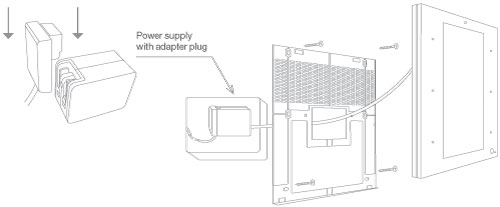
Figure 4. Wandhalterung mit eingebauter Stromversorgung
Neben drahtlosen Technologien bietet ZipaTile auf der Rückseite des Gerätes auch Verbindungen zu kabelgebundenen Geräten. Dazu gehören der externe Temperatursensor (nicht im Lieferumfang enthalten), ein Eingang und zwei Ausgänge oder drei Ausgänge (je nach Ausführung) zur Ansteuerung von Relais (bitte max. Spannung und Strom beachten) oder zur Signalisierung an Kessel, Heiz- oder Bewässerungsgeräte.
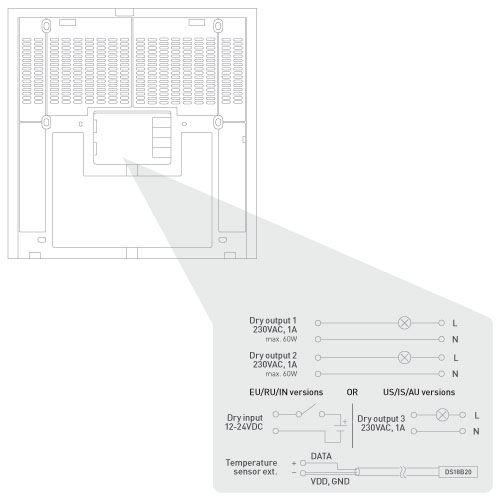
Figure 5. ZipaTile Rückansicht
 Stromschlaggefahr
Stromschlaggefahr
Schalten Sie die Stromversorgung der AC-Kabel AUS, die in die Steckdose an der Hauptstromquelle führen. Verwenden Sie einen berührungslosen Spannungsdetektor, um sicherzustellen, dass es keine Stromversorgung zu irgendwelchen Drähten im Unterputzkasten gibt, bevor Sie fortfahren.
Einrichtung Ihrer ZipaTile
Schalten Sie die ZipaTile ein
Drücken und halten Sie (3 Sek.) den Netzschalter oben auf der ZipaTile. Der Startprozeß beginnt mit dem Zipato-Logo auf dem Bildschirm und er endet, wenn Sie den ZipaTile-Lock Sscreen (Sperrbildschirm) sehen.
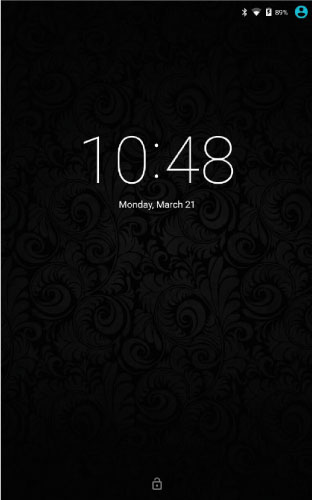
Abbildung 6. Lock screen
Um das Gerät zu entsperren, wischen Sie einfach von unten über den Bildschirm.
Wi-Fi Internetanschluss
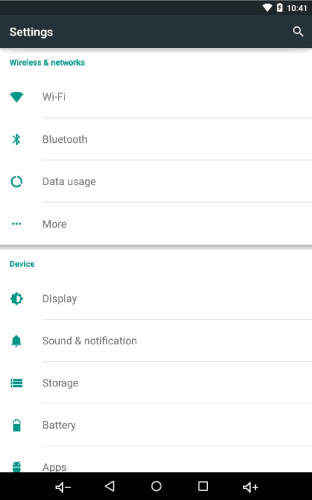
Abbildung 7. Settings screen
Um Ihre ZipaTile richtig zu konfigurieren, muss sie über Wi-Fi mit dem Internet verbunden sein.
[eng]If you have Wi-Fi network follow these steps:
- Öffnen Sie die Settings-App (Einstellungs App.)
- Wi-Fi auswählen Auf einigen Samsung-Tablets finden Sie Wi-Fi unter Connections (Verbindungen). Wählen Sie Wi-Fi aus, um eine Liste der verfügbaren Wi-Fi-Netzwerke auf der rechten Seite des Bildschirms anzuzeigen. Andernfalls erscheint die Liste im Vollbildmodus.
- Wählen Sie ein drahtloses Netzwerk aus der Liste aus. Wenn keine drahtlosen Netzwerke aufgeführt sind, haben Sie irgendwie kein Glück, in Bezug auf Wi-Fi-Zugang an Ihrem aktuellen Standort.
- Wenn Sie dazu aufgefordert werden, geben Sie das Netzwerkpasswort ein.
- Berühren Sie das Kontrollkästchen Show Password (Passwort anzeigen), damit Sie sehen können, was Sie eingeben. Einige dieser Netzwerkpasswörter können lang sein.
- Tippen Sie auf Connect (verbinden). Das Netzwerk ist sofort verbunden. Wenn nicht, geben Sie das Passwort erneut ein.
Einige drahtlose Netzwerke übertragen ihre Namen nicht, was Sicherheit hinzufügt, aber auch das Verbinden erschwert. Tippen Sie in diesem Fall auf das Symbol Add Icon (Icon hinzufügen). Dieses Symbol kann auch als Add Wi-Fi (Wi-Fi hinzufügen) oder Manually Connect (Manuelles Verbinden) gekennzeichnet sein. Um die Verbindung herzustellen, geben Sie den Netzwerknamen oder SSID ein und wählen Sie die Art der Sicherheit aus.
 Es ist sehr wichtig, Anwendungen mit der App Repo-Anwendung auf die neueste Version zu aktualisieren, bevor Sie fortfahren.
Es ist sehr wichtig, Anwendungen mit der App Repo-Anwendung auf die neueste Version zu aktualisieren, bevor Sie fortfahren.
Zipato-Registrierung
Auf der Homepage die ZIPATO Application (Anwendung) starten, dann wählen Sie "REGISTRIEREN".
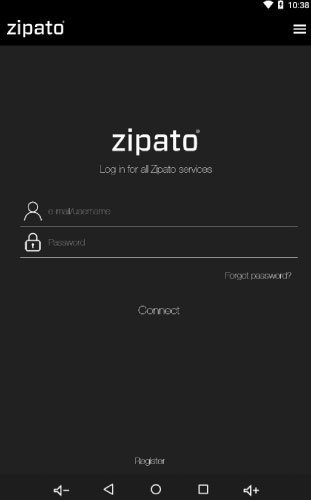
Figure 8. Login Bildschirm
Beim ersten einloggen in die Zipato App (Anwendung), werden Sie aufgefordert, Ihre Handy-Nummer einzugeben und Ihren Standort auszuwählen. Auf diese Weise werden Sie in der Lage sein, Telefon- und SMS-Sicherheitswarnungen zu erhalten, sowie die lokalen Wetterdaten auf Ihrer ZipaTile zu empfangen.
Wenn registriert und in die Zipato-App eingeloggt, wird ZipaTile automatisch konfiguriert, und Sie werden die Thermostat-, Sicherheits- und Wetterinformationen auf dem Home-Bildschirm sehen.
Wenn Sie sich abmelden und die ZipaTile auf Werkseinstellungen zurücksetzen möchten, gehen Sie zu ZIPATO APPLICATION (ANWENDUNG) > SETTINGS (EINSTELLUNGEN) > MASTER RESET (ZURÜCKSETZEN)
Nach der Registrierung wird ZipaTile sich automatisch selbst konfigurieren, dieser Prozess kann dazu führen, dass bestimmte Informationen fehlen, innerhalb der ersten 10-20 Minuten.
Für weitere Informationen besuchen Sie die Bedienungsanleitung unter diesem Symbol in den ZipaTile Apps:
![]()
Abbildung 9. Zipatile manual icon
Haben Sie Probleme bei der Installation Ihres ZipaTiles?
Kontaktieren Sie Zipato-Support unter: support@zipato.com
Hersteller/Importeur für Kroatien:
Tri plus grupa d.o.o
Banjavciceva 11
10000 Zagreb
Kroatien
FCC ID: 2AAU7-ZTZWUSZBEE
IC ID: 11391A-ZTZWUSZBEE
Dieses Gerät entspricht Teil 15 der FCC-Vorschriften. Der Betrieb unterliegt den folgenden zwei Bedingungen: (1) Dieses Gerät darf keine schädlichen Störungen verursachen, und (2) dieses Gerät muss alle empfangenen Störungen hinnehmen, einschließlich Störungen, die einen unerwünschten Betrieb verursachen.


